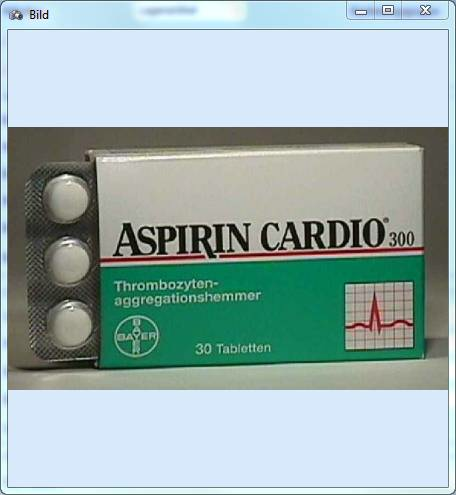Artikeldetails
Auf der Registerkarte Artikeldetails sind die Hauptinformationen zu einem Artikel ersichtlich, inkl. Zusatzfelder aus dem Materialmanagement (z.B. Artikeltyp, Kontierungsgruppe, Lager, …) um einen Artikel anlegen zu können.
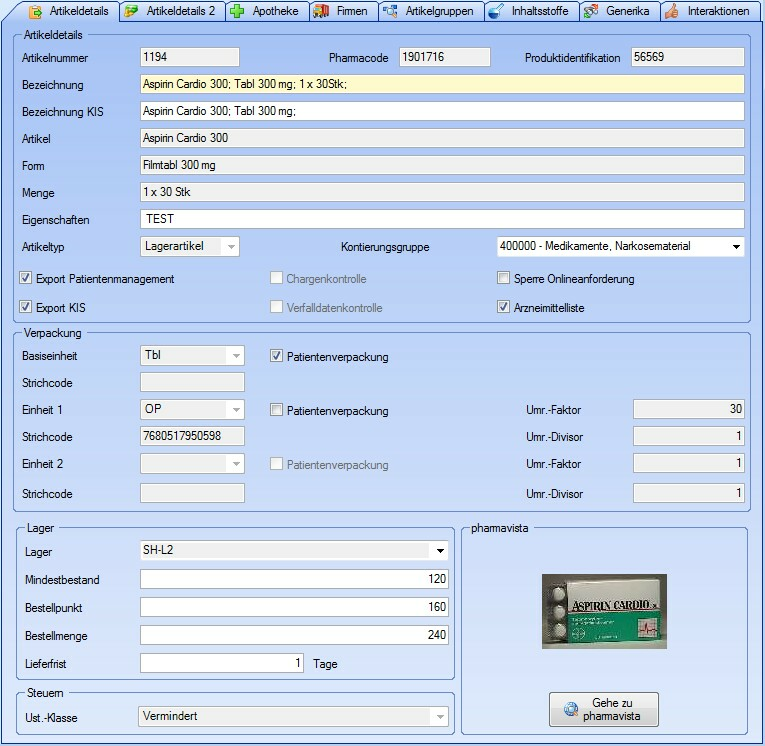
| Feldname | Beschreibung |
|---|---|
| Artikeldetails | |
| Artikelnummer | Eindeutige Nummer die einem Artikel zugeordnet wird (30-stellig, alphanumerisch). Kann je nach Einstellung (>Extras >Einstellungen >Programmeinstellungen) automatisch oder manuell vergeben werden. (Hinterlegung des Nummernkreises erfolgt im MatMan). |
| Pharmacode | Eindeutige Schweizer Artikelidentifizierung (Vergabe durch Firma HCI Solutions), Verknüpfung zum Hausartikel |
| Produktidentifikation | Eindeutige Schweizer Produktidentifizierung (Vergabe durch Firma HCI Solutions). Exkl. Verpackungsgrösse. |
| Bezeichnung | Allgemeine Bezeichnung des Artikels (255-stellig, alphanumerisch). Bei Medikamenten sollte bei Einsatz der Arzneimittelliste folgende Reihenfolge und Trennung mit Semikolon eingehalten werden: Bezeichnung; Form; Verpackungsgrösse |
| Bezeichnung KIS | Allgemeine Bezeichnung des Artikels für das Klinische Informationssystem (Medikamentenverordnung) (255-stellig, alphanumerisch). Wird im Artikelkatalog exkl. Verpackungsangabe vorgeschlagen. |
| Artikel | Original-Information aus Artikelkatalogtabelle |
| Form | Original-Information aus Artikelkatalogtabelle |
| Menge | Original-Information aus Artikelkatalogtabelle |
| Eigenschaften | Entspricht der Artikelbezeichnung 2 vom MatMan Artikelstamm. Vom hospINDEX werden hier Informationen zu Lagerung angegeben. |
| Artikeltyp | Auswahl zwischen Lagerartikel, Durchlaufartikel, Eigenprodukt und Konsignationsartikel |
| Kontierungsgruppe | Auswahl der Kontierungsgruppe (kann auch vorgeschlagen werden, wenn unter >Extras >Zuordnung Kontierung ein Eintrag gemacht wurde) |
| Export Patientenmanagement | Artikel die mit einem |
| Chargenkontrolle | Setzen Sie hier ein |
| Sperre Onlineanforderung | Setzen Sie hier ein |
| Export KIS | Artikel die mit einem |
| Verfalldatenkontrolle | Setzen Sie hier ein |
| Arzneimittelliste | Setzen Sie hier ein |
| Verpackung | |
| Basiseinheit | Anzeige der Defaulteinheit (laut >Extras >Einstellungen >Artikeleinstellungen Bereich Einheiten). Kann bei Neuanlage gewechselt werden z.B. von Stück auf Tablette |
| Patientenverpackung | Verpackungen die mit einem gekennzeichnet sind werden vom System an das Patientenmanagement übergeben. Voraussetzung dafür ist: Dass das Kennzeichen «Export Patientenmanagement» gesetzt wurde. |
| Strichcode | Zu Basiseinheit |
| Einheit 1 | Anzeige der Zusatzeinheit z.B. OP wenn vom Artikelkatalog übergeben |
| Patientenverpackung | Verpackungen die mit einem |
| Umr.Faktor / Umr.Divisor | Faktor/Divisor für Einheit 1 im Verhältnis zur Basiseinheit |
| Stichcode | Anzeige des EAN-Codes laut Artikelkatalog für Einheit 1 |
| Einheit 2 | Anzeige einer weiteren Zusatzeinheit z.B. Kleinpackung wenn vom Artikelkatalog übergeben |
| Patientenverpackung | Verpackungen die mit einem |
| Umr.Faktor / Umr.Divisor | Faktor/Divisor für Einheit 2 im Verhältnis zur Basiseinheit |
| Stichcode | Anzeige des EAN-Codes laut Artikelkatalog für Einheit 2 |
| Lager | |
| Lager | Auswahl Lagerplatz über Lagerstruktur |
| Mindestbestand | Der Bestand (auf Basiseinheit bezogen) eines Artikels der nicht unterschritten werden soll (ausser Menge 0), damit ein Bestellvorschlag ausgelöst werden kann. Menge wird je nach Einstellung entweder im Artikelstamm auf Reiter Lager oder Menge übernommen. |
| Bestellpunkt | Der Bestand eines Artikels der nicht unterschritten werden soll, i.d.R. aber höher liegt als der Mindestbestand. Menge wird je nach Einstellung entweder im Artikelstamm auf Reiter Lager oder Menge übernommen. |
| Bestellmenge | Mindestbestellmenge für den ausgewählten Artikel. Menge wird je nach Einstellung entweder im Artikelstamm auf Reiter Lager oder Menge übernommen. |
| Lieferfrist | Das ist die Zeit (in Tagen) von der Bestellung beim Lieferanten bis zum Eingang der Lieferung. |
| Steuern | |
| Ust. Klasse | Umsatzsteuer-Klassifizierung (Steuercode frei, vermindert oder voll) |
| Pharmavista | Anzeige Bild, wenn vorhanden und Internetzugriff existiert (Anzeige kann unter >Extras >Einstellungen ausgeschaltet werden) Mit einem Klick auf das Bild, wird dieses vergrössert angezeigt. Siehe unten |
| Mit einem Klick auf dem Button, öffnet sich die Internetseite vom Pharmavista der Partnerfirma HCI Solutions (Voraussetzung: Internetzugriff und Zugangsberechtigung bei HCI Solutions) | |
Mit einem Klick auf das Bild, wird dieses vergrössert angezeigt